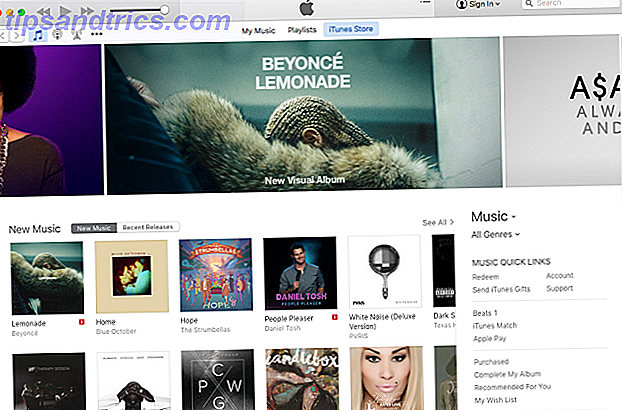Microsoft har foretaget en ændring i Windows 7, der kan påvirke din evne til at modtage vigtige opdateringer. Her er hvad du bør vide, og hvordan du bliver beskyttet.
Microsoft Bloker Sikkerhedsopdateringer i Windows 7
I begyndelsen af 2018 opdagede sikkerhedsforskere to vigtige CPU-sårbarheder, der kaldes Meltdown and Specter Meltdown and Specter. Forlad alle CPU'er, der er sårbare over for angrebsmeltdown og spektret. Forlad alle CPU'er, der er sårbare over for angreb. En stor sikkerhedsfejl med Intel-CPU'er er blevet afdækket. Meltdown and Specter er to nye sårbarheder, der påvirker CPU'en. Du er berørt. Hvad kan du gøre ved det? Læs mere . For delvis at løse disse problemer rullede Microsoft patches ud via Windows Update.
Men mange antivirusprogrammer var ikke kompatible med disse opdateringer, hvilket endte med at krasje folks computere. På grund af dette vil Windows Update nu ikke installere den relevante patch, medmindre antivirusproducenten angiver en registreringsnøgle, der bekræfter, at dens software er kompatibel med opdateringen.
Problemet er, at computere uden denne nøgle, der kører Windows 7 eller 8.1, heller ikke modtager andre Windows-opdateringer . Hvis du ikke har et antivirus installeret, er der intet at angive denne registreringsnøgle. Det betyder, at din computer ikke modtager vigtige sikkerhedsopdateringer, selv om der ikke er nogen antiviruskompatibilitet at bekymre sig om.
Windows 8.1 har indbygget Windows Defender, så dette er et særligt problem for Windows 7, der sendes uden et antivirusprogram. Selvom vi anbefaler at bruge en antivirus Top Free Antivirus Apps uden Nag-skærme og Bloatware Top Gratis Antivirus Apps uden Nag-skærme og Bloatware Nagende antivirus-apps er en stor smerte. Du behøver ikke at klare dem, selv gratis. Her er de bedste antivirusprogrammer, der ikke kommer med popups eller bundtet junk. Læs mere, det er endnu værre at gå uden Windows-opdateringer. Sådan indstiller du registreringsdatabasenøglen manuelt, hvis du ikke vil bruge en antirivus. Bemærk, at hvis du er i Windows 10, påvirker dette problem dig ikke.
Sådan fortsætter du med at få sikkerhedsopdateringer i Windows 7

- Indtast regedit i startmenuen og tryk på Enter. Husk at passe på, mens du er i registreringsdatabasen, hvordan du ikke uheldigt rydder op i Windows-registreringsdatabasen, hvordan du ikke ved et uheld skal rydde op i Windows-registreringsdatabasen Arbejde med Windows-registreringsdatabasen? Bemærk disse tips, og du vil være meget mindre tilbøjelige til at udføre varig skade på din pc. Læs mere .
- Gennemse følgende tast. Hvis du ikke ser det, skal du oprette det under CurrentVersion- tasten ved at højreklikke på det og vælge Ny> Nøgle .
HKEY_LOCAL_MACHINE\SOFTWARE\Microsoft\Windows\CurrentVersion\QualityCompat - Højreklik på QualityCompat og vælg New> DWORD (32-Bit) Value, og navngiv det som følger:
cadca5fe-87d3-4b96-b7fb-a231484277cc - Lad dens værdi være som standard, og luk Registreringseditoren.
Genstart computeren, og Windows skal give dig mulighed for at installere opdateringer igen. Skriv Windows Update i menuen Start for at åbne den og sørg for. Og det er alt! Du skal nu få sikkerhedsopdateringer på Windows 7, selv uden et antivirusprogram.